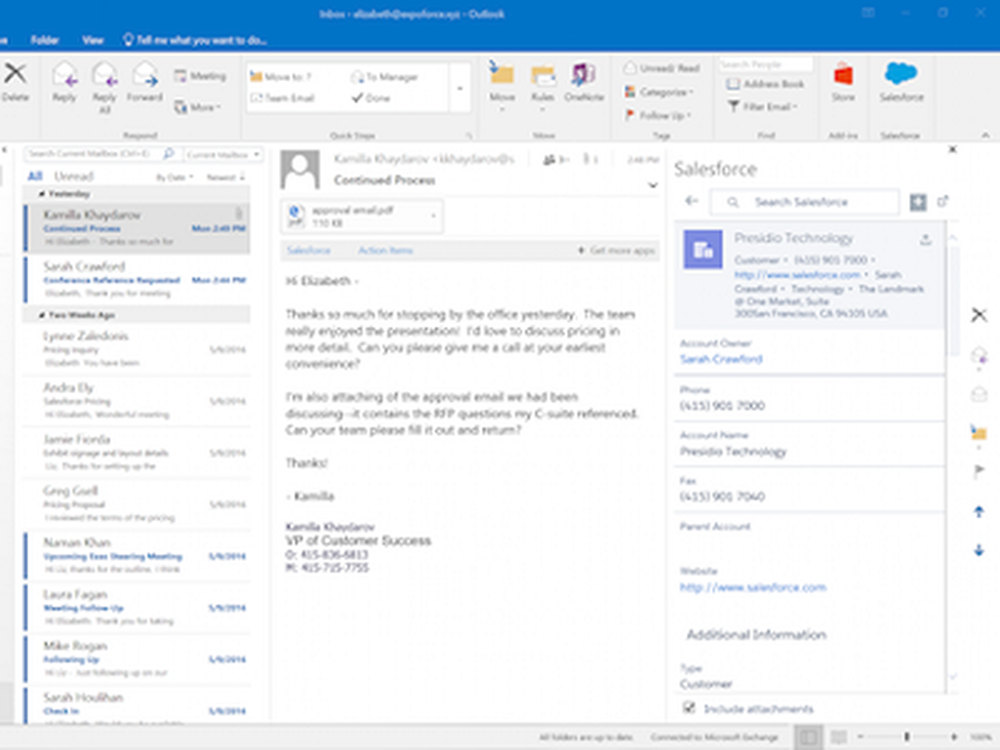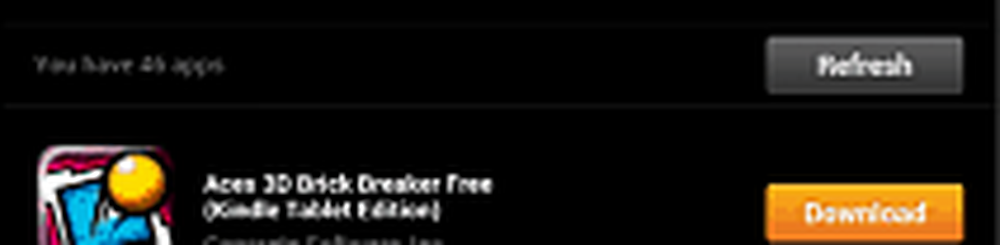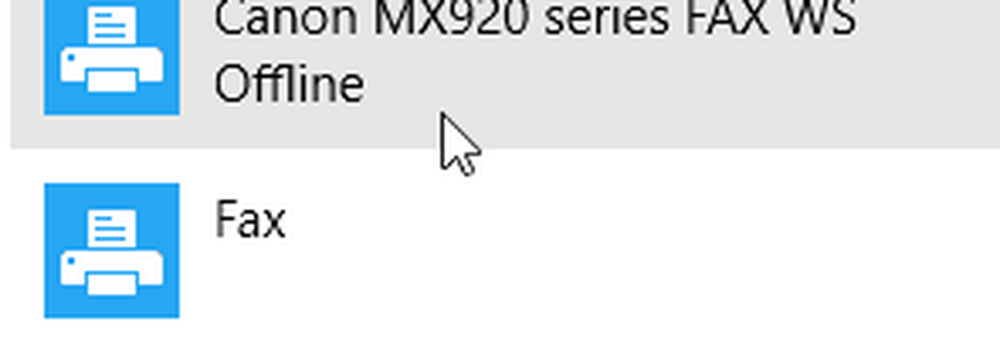Cómo instalar y cambiar idiomas en Windows 10
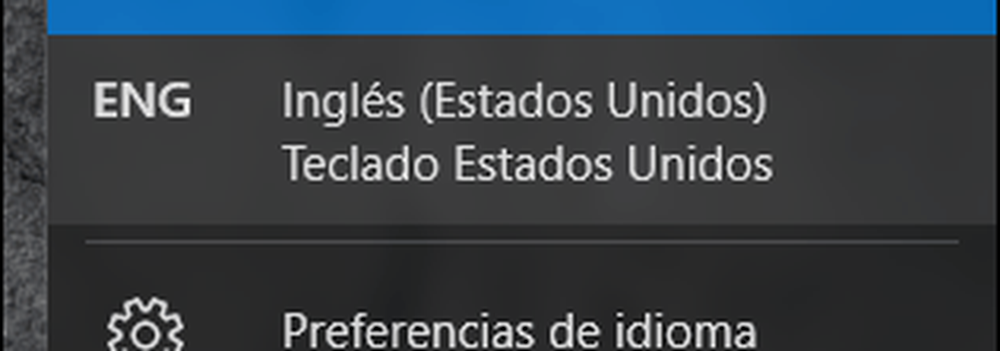
Instalar un paquete de idioma en Windows 10
Primero, debe asegurarse de tener una edición compatible de Windows 10, como Home, Pro o Enterprise. Si está ejecutando Windows 10 Home Single Language, deberá actualizar a la versión Pro para agregar idiomas. La versión de un solo idioma generalmente viene preinstalada en computadoras nuevas.
Hacer clic Inicio> Configuraciones o pulse Tecla de Windows + I luego haga clic Tiempo e idioma.

Selecciona el Lenguaje de región pestaña y luego haga clic Añadir idioma.

Seleccione el idioma que desea instalar. Para este artículo, iré con español..

Puede notar que hay subgrupos para un idioma en particular, seleccione el idioma apropiado en función de su región o dialecto.

Volver a la Lenguaje de región pestaña y luego seleccione su idioma.

Si la descarga se detiene, reinicie la computadora, luego vuelva a abrir Región e idioma, seleccione su idioma y haga clic Opciones> Descargar otra vez.

Cuando termine, regrese a la Lenguaje de región pestaña luego haga clic en su idioma y luego haga clic Establecer por defecto.

Reinicie su computadora, inicie sesión, ahora verá menús, etiquetas y cuadros de campo en su idioma nativo. Observo que no todas las palabras están traducidas, por lo que el sistema operativo no será completamente fluido..

Cuando desee cambiar de idioma sobre la marcha, haga clic en el menú Idioma en el área de notificación en la barra de tareas y elija su idioma..
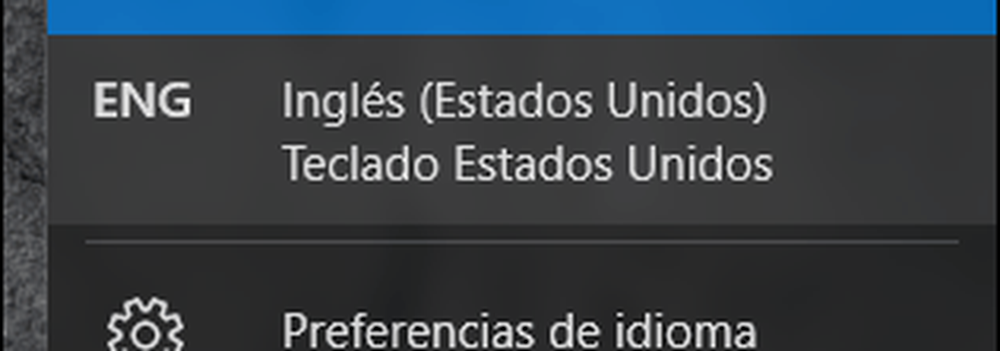
Instalación de características opcionales
Si desea escribir o escribir en su idioma nativo, puede instalar estas funciones como funciones adicionales. Abra Regiones e Idioma, seleccione su idioma, luego haga clic en Opciones. Haga clic en Descargar.

Puedes instalar tantos idiomas como quieras también. ¿Hablas más de un idioma y usas Windows? Si es así, háganoslo saber en los comentarios. Gracias!